המדריך למשתמש ב-iPad
- ברוך/ה הבא/ה
- מה חדש ב-iOS 12
-
- הוצאה ממצב שינה וביטול נעילה
- לימוד המחוות הבסיסיות
- הכרת מחוות בדגמים עם Face ID
- סיור במסך הבית וביישומים
- שינוי ההגדרות
- צילום המסך
- כוונון עוצמת הקול
- שינוי או כיבוי של צלילים
- חיפוש תוכן
- שימוש ב״מרכז הבקרה״ והתאמה אישית שלו
- הצגה וארגון של תצוגת ״היום״
- גישה למאפיינים ממסך הנעילה
- נסיעות עם ה‑iPad
- הגדרת זמן מסך, הקצבות והגבלות
- סנכרון ה-iPad באמצעות iTunes
- טעינה וניטור של הסוללה
- המשמעות של צלמיות המצב
-
- אביזרים המצורפים ל‑iPad
- חיבור התקני Bluetooth
- הזרמת שמע ווידאו למכשירים אחרים
- חיבור לטלוויזיה, מקרן או מסך
- שליטה בשמע במספר מכשירים
- Apple Pencil
- שימוש ב-Smart Keyboard ובכיסוי של Smart Keyboard
- שימוש ב-Magic Keyboard
- AirPrint
- Handoff
- השימוש ב״לוח אוניברסלי״
- ביצוע וקבלה של שיחות דרך הרשת האלחוטית
- Instant Hotspot
- נקודת גישה אישית
- העברת קבצים באמצעות iTunes
-
-
- תחילת השימוש במאפייני נגישות
- קיצורים למאפייני נגישות
-
-
- הפעלה ותרגול של VoiceOver
- שינוי ההגדרות של VoiceOver
- לימוד המחוות של VoiceOver
- הפעלת ה‑iPad באמצעות המחוות של VoiceOver
- שליטה ב-VoiceOver באמצעות החוגה
- שימוש במקלדת המסך
- כתיבה באמצעות האצבע
- שליטה ב-VoiceOver עם Magic Keyboard
- הקלדה בכתב ברייל על המסך באמצעות VoiceOver
- שימוש בצג ברייל
- שימוש ב-VoiceOver ביישומים
- ״הקראה״, ״הקרא את המסך״ ו״משוב בעת הקלדה״
- הגדלה
- ״זכוכית מגדלת״
- הגדרות הצג
- Face ID ותשומת לב
-
- גישה מודרכת
-
- מידע חשוב בנושא בטיחות
- מידע חשוב בנושא טיפול
- הגדלת יישום כך שימלא את המסך
- קבלת מידע לגבי ה‑iPad שלך
- הצגה או שינוי של הגדרות החיבור הסלולרי
- מידע נוסף על תוכנת ה-iPad ועל תיקונים
- אישור התאמה לתקנות FCC
- הצהרת תאימות של ISED Canada
- מידע על Class 1 Laser
- Apple והסביבה
- מידע לגבי סילוק ומחזור
- הצהרת תאימות של ENERGY STAR
- זכויות יוצרים
שימוש במקלדת מפוצלת ב-iPad
ניתן להקליד בעזרת מקלדת מפוצלת הנמצאת בתחתית המסך, או בעזרת מקלדת שאינה מעוגנת ומופיעה במרכז המסך.
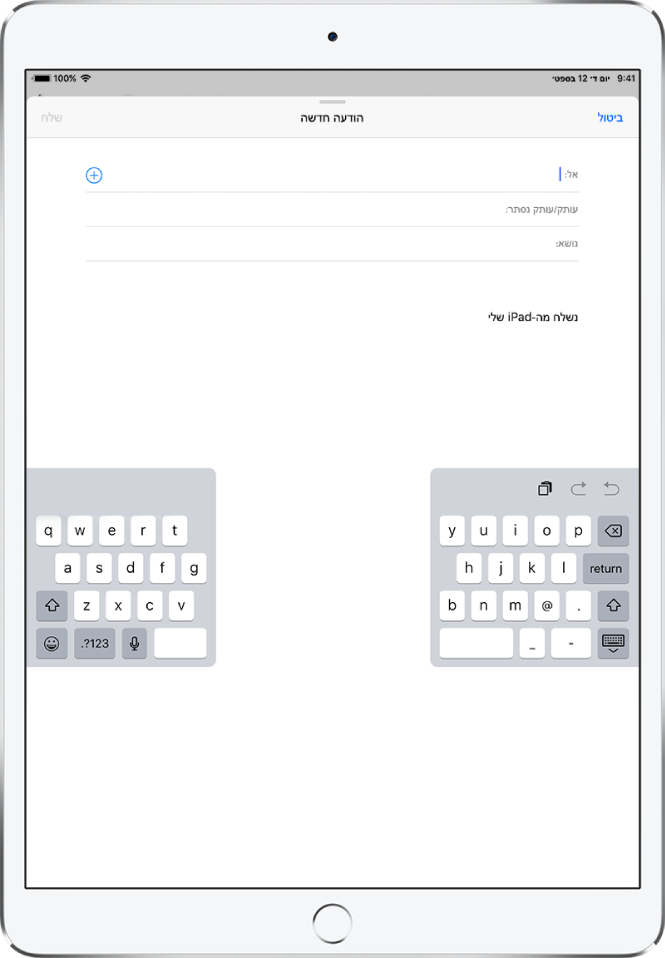
התאמת המקלדת
במקלדת המסך, גע/י והחזק/י ![]() ובצע/י אחת מהפעולות הבאות:
ובצע/י אחת מהפעולות הבאות:
לשימוש במקלדת מפוצלת: החלק/י את האצבע אל ״פצל״ ואז שחרר/י. או לחלופין, פרוס/י את המקלדת מהאמצע באמצעות שתי אצבעות.
להזזת המקלדת למרכז המסך: החלק/י את אצבעך אל ״בטל עגינה״ ואז שחרר/י.
לחזרה למקלדת מלאה: החלק/י את אצבעך אל ״עגן ומזג״ ואז שחרר/י.
להחזרת מקלדת מלאה לתחתית המסך: החלק/י את אצבעך אל ״עגן״ ואז שחרר/י.
הפעלה או ביטול של מקלדת מפוצלת
גע/י והחזק/י ב
 או ב
או ב .
.החלק/י אל הגדרות ״מקלדת״ ובחר/י ״מקלדת מפוצלת״, או עבור/י אל ״הגדרות״
 > ״כללי״ > ״מקלדת והפעל/י או בטל/י את ״מקלדת מפוצלת״.
> ״כללי״ > ״מקלדת והפעל/י או בטל/י את ״מקלדת מפוצלת״.
הערה: אפשרות המקלדת המפוצלת אינה זמינה ב‑iPad Pro (עם מסך 12.9 אינץ׳).
טיפ: אם הוספת מקלדת סינית, קוריאנית, יפנית או עברית, תוכל/י להשתמש במקש Caps Lock כדי לעבור במהירות הלוך ושוב בין כתב לועזי לבין המקלדת השנייה המשמשת אותך.